Oficjalna aplikacja MindMeister na Androida: Twórz mapy myśli i synchronizuj online
Mówiąc o znanych i szeroko rozpowszechnionych internetowych usługach burzy mózgów, MindMeister to jedno z takich imion, które natychmiast uderza w umysł. Wspomniana usługa ma ogromną bazę użytkowników dzięki możliwości natychmiastowego mapowania myśli, funkcji synchronizacji online, bogatej w treści biblioteki map i równie skutecznego klienta dla urządzeń z systemem iOS. Chociaż użytkownicy ze wspomnianej platformy już od dawna korzystają z MindMeister, niedawno wprowadzono na rynek wariant klienta na Androida. Podobnie jak w przypadku iOS, klient MindMeister na Androida obsługuje szeroką synchronizację map, umożliwiając użytkownikom tworzenie, przechowywanie i udostępnianie w pełni spersonalizowanych map myśli w oddzielne foldery, ozdabiaj mapy motywami bogatymi wizualnie, uzupełniaj zawartość map spersonalizowanymi węzłami, czcionkami, ikonami, notatkami, linkami i zadaniami oraz przeglądaj mapy / burze mózgów na iść
Aplikacja MindMeister na Androida została zaprojektowana do pracy tylko na smartfonach, a nie na tabletach. Możesz zacząć korzystać z aplikacji, logując się na swoje istniejące konto MindMeister lub skorzystać z funkcji rejestracji w aplikacji, aby natychmiast założyć nowe konto, jeśli go nie masz.


Na ekranie głównym aplikacji możesz dodawać foldery MindMeister i znajdujące się na nich mapy oraz zarządzać nimi. Po prostu dotknij Menu i wybierz z Dodaj mapę lub Dodaj folder odpowiednio. Długie naciśnięcie folderu umożliwia zmianę jego nazwy, usunięcie lub przeniesienie, podobnie jak w przypadku mapy - można sprawdzić jej krótkie informacje, udostępnić, usunąć, przenieść lub dodać / usunąć z listy ulubionych.
Do każdej mapy możesz dodać nieograniczoną liczbę węzłów obsługiwanych przez odpowiednie połączenia węzłów i dostosować je przy użyciu różnych stylów i kolorów czcionek, tła, ikon i ramek. Aplikacja pozwala powiększać i pomniejszać mapę w celu wygodnego czytania lub edycji. Przycisk dodawania i usuwania na ekranie mapy pomaga w łatwym tworzeniu i usuwaniu węzłów kwadratowa ikona w lewym dolnym rogu tego ekranu pozwala skupić się na wybranym węźle, wyrównując go do środka ekran.
Możesz łatwo zmienić położenie każdego wybranego węzła, przeciągając go do wymaganego obszaru na mapie. Dodawanie nowych połączeń węzłów jest również proste. Wybierz węzeł docelowy na mapie i dotknij Menu> Dodaj połączenie węzłowe. Aby wybrać niestandardowy motyw dla mapy, dotknij Menu> Wybierz motyw. Wszelkie zmiany wprowadzone na mapie są natychmiast synchronizowane z usługą (to znaczy, jeśli masz połączenie z Internetem), dzięki czemu nie tracisz postępów, na przykład w przypadku wyczerpania baterii urządzenia.

Na mapie dotknij Menu> Edytuj dodatki do węzła dodać osobisty Notatki, Spinki do mankietów i / lub Zadania do konkretnego węzła. Każde zadanie odnoszące się do określonego węzła może być wypełnione informacjami, takimi jak status ukończenia (w procentach), priorytet / poziom nakładu, data rozpoczęcia / terminu oraz osoba, dla której zadanie było przydzielony. W obszarze udostępniania aplikacja umożliwia wysyłanie map w bezpiecznym trybie tylko do odczytu za pośrednictwem poczty e-mail.
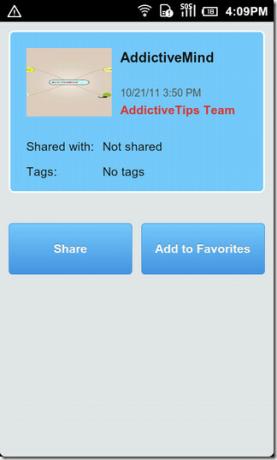

Aplikacja z nieznanego powodu kilkakrotnie wymusza zamknięcie podczas naszego testu, szczególnie podczas dodawania priorytetów do węzła. Poza tym aplikacja działa dobrze.


Pobierz MindMeister na Androida
Poszukiwanie
Najnowsze Posty
Przetaktowywanie T-Mobile Galaxy S II do 1,8 GHz z niestandardowym jądrem Jugs
Właśnie wtedy, gdy myślimy, że Galaxy S II został przekroczony, oka...
Total Defense 3D HD na iPad: gra Tower Defense ze wspaniałymi efektami wizualnymi
Obrona wieży stała się dość popularnym gatunkiem gier wideo na tele...
HDR FX: kompleksowy edytor zdjęć do iPhone'a z różnymi filtrami
Instagram jest w porządku, jeśli skupiasz się na udostępnianiu zdję...



